Na rynku istnieje obecnie wiele komunikatorów. Jednym z nich jest właśnie MSN Messenger. Oprócz standardowych internetowych pogawędek oferuje on również przesyłanie plików, prowadzenie rozmów głosowych i transmisji video, wysyłanie wiadomości na pager oraz telefon komórkowy, a także nagrywanie klipów głosowych. Pierwszym krokiem po uruchomieniu programu jest podanie loginu i hasła. Jeśli jeszcze nie posiadamy wymaganych danych należy kliknąć pole Uzyskaj nowe konto. W domyślnie zainstalowanej przeglądarce internetowej otworzy się strona, na której po wypełnieniu formularza otrzymamy informacje niezbędne do korzystania z programu MSN Messenger.
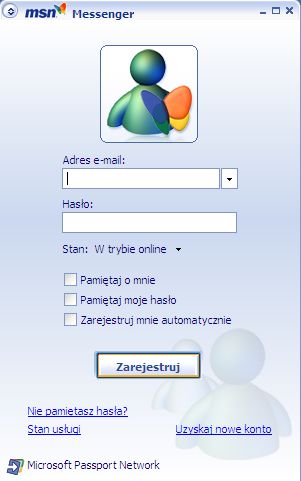
Jeśli już przeszliśmy proces logowania powinniśmy skonfigurować aplikację. W tym celu rozwijamy listę głównego menu i wybieramy Ustawienia osobiste. Ponadto w liście tej znajdują się możliwe stany w jakich może znajdować się użytkownik.
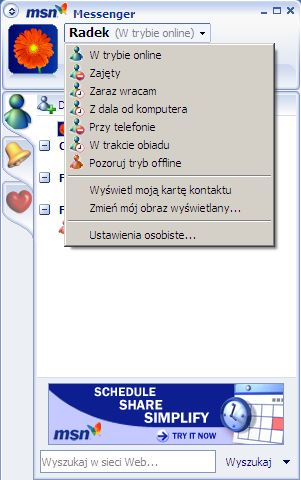
Po skonfigurowaniu profilu użytkownika, należy dodać osoby, z którymi będziemy chcieli się komunikować. Dodawanie znajomych w programie MSN Messenger jest bardzo proste. W głównym menu komunikatora klikamy kontrolkę Dodaj kontakt. Pojawi się okienko Dodawania kontaktu, w którym mamy do wyboru sposób dodawania znajomych. Zaznaczamy opcję na podstawie adresu e-mail i przechodzimy do następnego kroku klikając Dalej. Podajemy adres e-mail, zatwierdzamy zmiany jak poprzednio i kończymy proces dodawania. Jeśli wszystko przebiegło pomyślnie pojawi się nowy moduł, w którym zostaniemy poinformowani o sukcesie. Nowo dodany kontakt możemy umieścić w jednej z trzech grup (Coworkers, Family, Friends). Możemy dodawać nowe grupy, usuwać je, zmieniać, a także zapisywać do pliku.
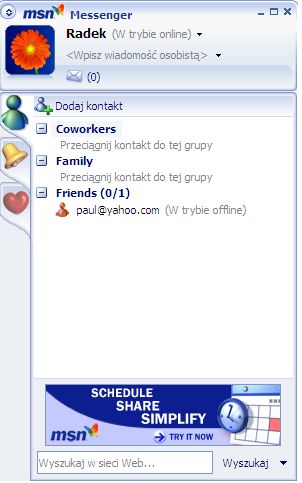
Kontakt ze znajomymi będzie możliwy po uruchomieniu przez nich na swoich komputerach programu MSN Messenger. Jeśli już mamy z kim się komunikować, spróbujmy się z nim skontaktować. Do tego celu mamy przeznaczony szeroki wachlarz narzędzi, który możemy zobaczyć po kliknięciu prawym klawiszem myszy na daną osobę z listy znajomych. Jedną z nich jest wysyłanie wiadomości pocztą elektroniczną. Jeśli jednak chcemy wysłać coś więcej niż tylko wiadomość, wystarczy wejść w rozwijany panel Wyślij inne, gdzie znajdują się narzędzia do wysłania zarówno plików dźwiękowych jak i wideo. Bardziej jednak przydatne okazują się połączenia głosowe i wideo. Przy ich użyciu możemy w czasie rzeczywistym wymieniać informację. Jeśli znudzi nam się pogawędka MSN Messenger oferuje dodatkową funkcję Zagraj w grę. Oprócz sposobów komunikowania w tej karcie znajdziemy jeszcze inne opcje dotyczące danego użytkownika. Na przykład Wyświetl kartę kontaktu danej osoby umożliwia uzyskanie obszernego zbioru informacji o danej osobie, czy Zablokuj powodująca zablokowanie niechcianego użytkownika.
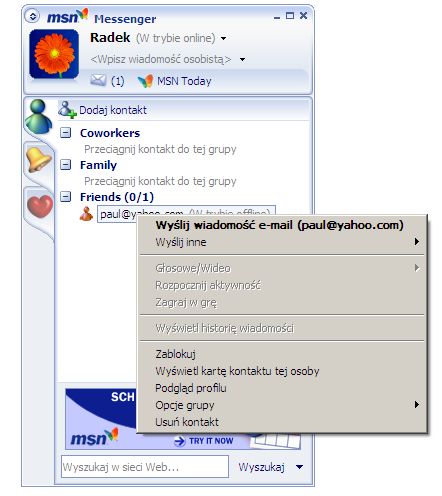
W głównym menu
znajdują się kontrolki o wyglądzie dzwoneczka  ,
oraz serduszka
,
oraz serduszka
 . Po
kliknięciu na dzwoneczek, jeśli jest to pierwsze uruchomienie będziemy musieli
zarejestrować się w dziale alertów. W tym celu należy klikając Sign up now.
Po otrzymaniu e-maila potwierdzającego rejestrację, należy ustalić działy wiedzy
z jakich chcielibyśmy otrzymywać wiadomości. Jeśli w przyszłości będziemy
chcieli rozszerzyć bądź ograniczyć ilość interesujących nas działów należy wejść
na stronę alertów i dokonać potrzebnych zmian, po przez edytowanie konta.
Ponadto powiadomienie może zostać wysłane na trzy sposoby: wiadomość w programie
MSN Messenger, poczta elektroniczna, lub wiadomość tekstowa na
telefon komórkowy.
. Po
kliknięciu na dzwoneczek, jeśli jest to pierwsze uruchomienie będziemy musieli
zarejestrować się w dziale alertów. W tym celu należy klikając Sign up now.
Po otrzymaniu e-maila potwierdzającego rejestrację, należy ustalić działy wiedzy
z jakich chcielibyśmy otrzymywać wiadomości. Jeśli w przyszłości będziemy
chcieli rozszerzyć bądź ograniczyć ilość interesujących nas działów należy wejść
na stronę alertów i dokonać potrzebnych zmian, po przez edytowanie konta.
Ponadto powiadomienie może zostać wysłane na trzy sposoby: wiadomość w programie
MSN Messenger, poczta elektroniczna, lub wiadomość tekstowa na
telefon komórkowy.
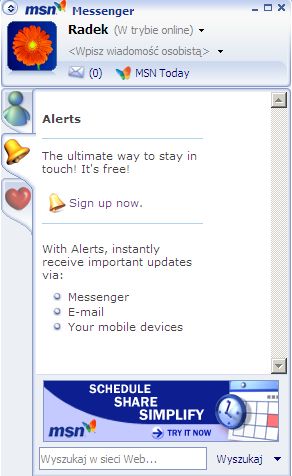
Przechodząc na zakładkę oznaczoną serduszkiem zostaniemy automatycznie połączeni ze stroną match.com. Analogicznie jak przy pierwszym uruchamianiu alertów, w celu korzystania z usług należy się zarejestrować.
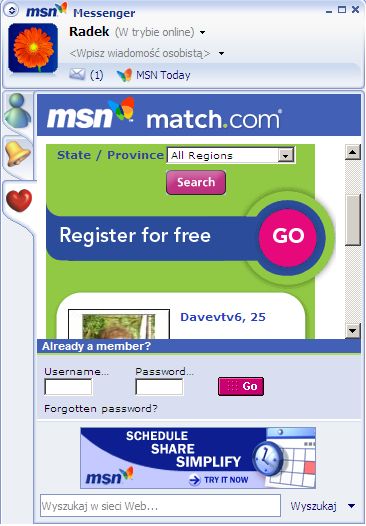
Po rejestracji będziemy mogli przeszukiwać zasoby match.com w celu znalezienia osób o podobnych zainteresowaniach. Gdy już znajdziemy osobę, z którą chcielibyśmy nawiązać kontakt wystarczy wysłać do niej zaproszenie do rozmowy.
MSN Messenger w swoim bogatym zbiorze usług oferuje również możliwość dzielenia się ze znajomymi tytułami piosenek, które słuchamy. Jeśli chcemy włączyć tę funkcję wystarczy z głównego menu wybrać „Czego słucham”. Więcej informacji na ten temat uzyskamy klikając opcję Uzyskaj pomoc dotyczącą tej funkcji. Zostanie otwarta strona internetowa, na której oprócz informacji o opcji „Czego słucham”, będziemy mogli dowiedzieć się również o innych rzeczach związanych z obsługą programu.
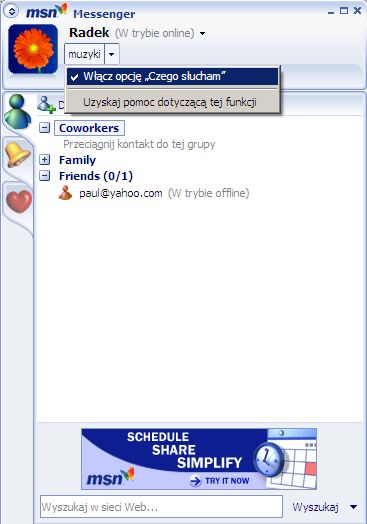
Ostatnią z funkcji jakie oferuje MSN Messenger jest szybkie wyszukiwanie informacji po przez opcję Wyszukaj. Dzięki niej po wpisaniu słowa kluczowego i naciśnięciu klawisza Enter zostanie uruchomiony program Internet Explorer, a następnie wyświetlony rezultat poszukiwań. Jest to dość wygodny sposób. Nie musimy szukać skrótu, lub pliku startowego przeglądarki internetowej.
To tyle co powinniśmy wiedzieć, aby móc aktywnie korzystać z komunikatora MSN Messenger. W przypadku problemów związanych z programem zawsze można wejść na stronę pomocy (help.msn.com) gdzie znajdziemy wiele przydatnych i praktycznych porad.

